A segunda forma é pelo cadastro do produto, vá até o cadastro de produtos (no menu Cadastros > Produtos > Produtos ou no botão  na barra de menu rápido) e selecione um grupo
na barra de menu rápido) e selecione um grupo  de produtos qualquer e
de produtos qualquer e  clique em
clique em 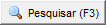
 ou na tecla de atalho F3.
ou na tecla de atalho F3.

Figura 02 - Seleção de Grupo de Produtos
Em seguida com o  botão direito do mouse escolha a opção Localizar coluna na grade
botão direito do mouse escolha a opção Localizar coluna na grade  , e digite código cest
, e digite código cest  .
.
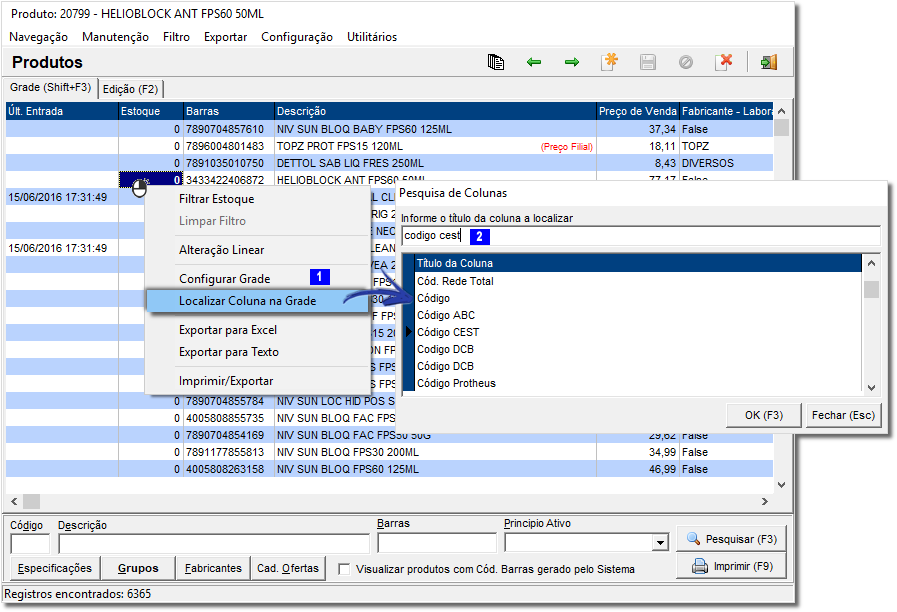
Figura 03 - Coluna Código CEST no Cadastro de Produtos
O foco vai pra coluna com esse nome.
Novamente com o  botão direito do mouse escolha a opção Filtrar Código CEST
botão direito do mouse escolha a opção Filtrar Código CEST  .
.
Digite o código que você deseja listar na tela  , e em seguida no botão
, e em seguida no botão 
 ou na tecla de atalho F9.
ou na tecla de atalho F9.
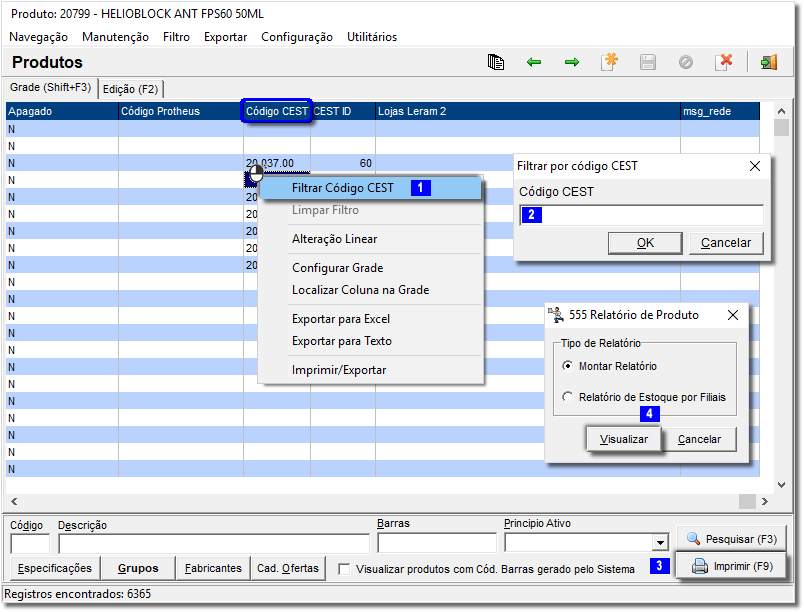
Figura 04 - Seleção de Campos para Impressão
E proceda com a escolha dos campos a serem impressos como explicado anteriormente, selecionando os campos desejados e a impressora.
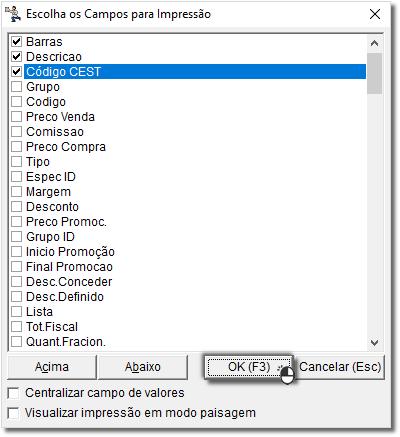
Figura 05 - Seleção de Campos para Impressão do Relatório Produtos com Códigos do CEST